Hai teman - teman semua! Bertemu lagi di pembahasan Android Studio pada kesempatan kali ini kita akan mempelajari tentang Media Player dan Video Player pada android studio dan disini saya akan menjelaskan dan mengimplementasikannya.
Pemutar musik merupakan salah satu aplikasi yang paling banyak digunakan oleh pengguna android, disamping aplikasi sosial media dan aplikasi lainnya. Android menyediakan banyak cara untuk mengotrol pemutaran file audio/video dan stream. Salah satu cara nya adalah melalui kelas yang disebut MediaPlayer.
Ringkasan MediaPlayer
Framework multimedia Android menyertakan dukungan untuk memutar berbagai jenis media umum agar anda dapat mengintegrasikan audio, video, dan gambar dengan mudah ke dalam aplikasi. Anda dapat memuutar audio atau video dari file media yang disimpan dalam resource aplikasi (resource mentah), dari file mandiri dalam sistem file atau streaming data yang masuk melalui koneksi jaringan, semuanya menggunakan MediaPlayer API.
Tutorial ini menunjukan cara membuat aplikasi pemutar media yang berinteraksi dengan pengguna dan sistem untuk mendapatkan performa yang baik dan pengalaman pengguna yang menyenangkan.
Note : "Anda hanya dapat memutar data audio ke perangkat output standar. Saat ini, perangkat tersebut mencangkup speaker perangkat seluler atau headset Bluetooth. Anda tidak dapat memutar file suara dalam audio percakapan saat panggilan sedang berlangsung".
Berikut ini Class yang digunakan untuk memutar suara dan video dalam framework Android :
→ MediaPlayer adalah Class API utama untuk memutar suara dan video.
→ AudioManager adalah Class untuk mengelola sumber audio dan output audio di perangkat.
Deklarasi Manifest
Sebelum memulai mengembangkan aplikasi menggunakan MediaPlayer, pastikan manifest anda memiliki deklarasi yang sesuai untuk mengizinkan penggunaan fitur terkait.
1. Izin internet
Jika anda menggunakan MediaPlayer untuk melakukan streaming konten berbasis jaringan, aplikasi anda harus meminta akses jaringan. Berikut code nya :
<uses-permission android:name="android.permission.INTERNET"/>
2. Izin penguncian layar saat aktif
Jika aplikasi pemutar anda mengharuskan layar tetap menyala atau mengharuskan processor tetap bekerja, atau menggunakan metode MediaPlayer.setScreenOnWhilePlaying() atau MediaPlayer.setWakeMode() anda harus meminta izin ini. Berikut code pada manifest :
<uses-permission android:name="android.permission.WAKE_LOCK"/>
Menggunakan MediaPlayer
Salah satu komponen terpenting framework media adalah class MediPlayer. Objek class ini dapat mengambil, mendekode, serta memutar audio dan video dengan sedikit penyiapan. Class ini mendukung beberapa sumber media yang berbeda, seperti :
→ Resource lokal
→ URI internal → seperti yang mungkin anda peroleh dari Content Resolver.
→ URI eksternal (streaming)
Untuk datfar format media yang didukung Android, lihat halaman Format Media yang didukung. Berikut contoh cara memutar audio yang tersedia sebagai resource mentah lokal (file audio disimpan dalam directory res/raw/aplikasi anda):
MediaPlayer mediaPlayer = MediaPlayer.create(context, R.raw.sound_file_1);
mediaPlayer.start();//no neet to call prepare(); create() does that for you.
Dalam hal ini, resource "mentah" adalah file yang tidak akan diuraikan oleh sistem dengan cara khusus apa pun. Namun, konten resource ini tidak boleh berupa audio mentah. Konten ini harus berupa file media yang dienkode dan diformat dengan benar dalam salah satu format yang didukung.
Berikut adalah cara melakukan permutaran dari URI yang tersedia secara lokal dalam sistem( yang diperoleh melalui Content Resolver) misalnya:
java
URI myUri = ....; // initialize Uri here
MediaPlayer mediaPlayer = new MediaPlayer();
mediaPlayer.setAudioStreamType(AudioManager.STREAM_MUSIC);
mediaPlayer.setDataSource(getApplicationContext(), myUri);
mediaPlayer.prepare();
mediaPlayer.start();
Melakukan pemutaran dari URL jarak jauh melalui streaming HTTP akan terlihat seperti ini :
java
String url = "http://..........."; // your URL here
MediaPlayer mediaPlayer = new MediaPlayer();
mediaPlayer.setAudioStreamType(AudioManager.STREAM_MUSIC);
mediaPlayer.setDataSource(url);
mediaPlayer.prepare(); // might take long! (for buffering, etc)
mediaPlayer.start();
Note : "Jika anda meneruskan URL untuk melalukan streaming file media online, file tersebut harus dapat didownload secara progresif".
Tutorial membuat Music Player menggunakan API Media Player
Sekarang kita akan mencoba mengimplementasikan API Player : Music Player, langkahnya seperti berikut ini :
1. Sebelum masuk ke Andorid Studio kita siapkan sebuah file suara atau musik dengan format .mp3 dan file gambar headphone dengan jenis format .png seperti gambar dibawah ini :
2. Kemudian, kalian buka terlebih dahulu aplikasi Android Studio yang ada di PC kalian.
- Pilih Start → Android Studio
- Pilih Create New Projects
- Pilih Empty Activity lalu klik Next
Akan muncul Configure Your Project
**
- Beri nama project yang ada kerjakan, misal disini kita membuat project dengan mana → MusicPlayer.
- Pilih lokasi penyimpanan (Save Location) → Disesuaikan dengan keinginan kalian dimana project ini akan di simpan.
- Untuk Package Name → ubah menjadi nama blog atau website kalian masing - masing, jika tidak ada website bisa menggunakan default, disini saya menggunakan url blog saya nofieanggraeni.blogspot.com lalu diikuti nama project musicplayer.
- Untuk minimum API level kita pilih → API 16 (di sesuaikan dengan spesifikasi PC kalian, disarankan memilih yang paling minimum untuk API levelnya dan yang butuhkan).
- Untuk bahasa yang digunakan pilih Java.
- Jika Sudah selesai klik Finish.
3. Setelah melakukan Configurasi Project maka akan tampil halaman utama IDE Android Studio, setelah itu ubah layout menjadi LinearLayout, kemudian buat sebuah directory atau folder dengan nama raw di dalam folder ..res/... dengan cara klik kanan pada folder res lalu pilih New -> Directory seperti gambar dibawah ini :
4. Copy file music1.mp3 tadi ke dalam folder ..res/raw dengan cara klik kanan pada folder raw lalu pilih show in explorer seperti gambar di bawah ini. Setelah itu akan tampil windows explorer lalu paste di dalam folder raw :5. Copy kembali file headphone2.png tadi ke dalam folder ..res/drawable dengan cara klik kanan pada folder drawable lalu pilih paste (ctrl+v) seperti gambar di bawah ini :
6. Kemudian kita buka file activity_main.xml pada folder res/layout/activity_main.xml, dan kita masukkan source code berikut :
Maka akan terlihat pada bagian design dan blue print seperti dibawah ini :
7. Setelah itu kita buka file MainActivity.java ubah dan tambahkan source code berikut :
8. Kemudian Jalankan emulator tambahan (Vysor) di kedua perangkat yaitu PC dan Handphone kalian masing - masing, sambungkan dengan menggunakan kabel USB lalu aktifkan mode debbuging USB. Kenapa menggunakan Vysor? Supaya tidak terlalu berat dan membebankan PC kalian, tetapi jika PC kalian memenuhi spesifikasi Android Studio atau bahkan lebih bisa langsung dari Android Studio di PCnya tanpa harus menggunakan Emulator tambahan.
Hasil
Tutorial membuat Video Player menggunakan API Media Player
Sekarang kita akan mencoba mengimplementasikan API Player : Music Player, langkahnya seperti berikut ini :
1. Sebelum masuk ke Andorid Studio kita siapkan sebuah file video dengan format .mp4 dan seperti gambar dibawah ini :
2. Kemudian, kalian buka terlebih dahulu aplikasi Android Studio yang ada di PC kalian.
- Pilih Start → Android Studio
- Pilih Create New Projects
- Pilih Empty Activity lalu klik Next
Akan muncul Configure Your Project
**
- Beri nama project yang ada kerjakan, misal disini kita membuat project dengan mana → VideoPlayer.
- Pilih lokasi penyimpanan (Save Location) → Disesuaikan dengan keinginan kalian dimana project ini akan di simpan.
- Untuk Package Name → ubah menjadi nama blog atau website kalian masing - masing, jika tidak ada website bisa menggunakan default, disini saya menggunakan url blog saya nofieanggraeni.blogspot.com lalu diikuti nama project videoplayer.
- Untuk minimum API level kita pilih → API 16 (di sesuaikan dengan spesifikasi PC kalian, disarankan memilih yang paling minimum untuk API levelnya dan yang butuhkan).
- Untuk bahasa yang digunakan pilih Java.
- Jika Sudah selesai klik Finish.
3. Setelah melakukan Configurasi Project maka akan tampil halaman utama IDE Android Studio, setelah itu ubah layout menjadi LinearLayout, kemudian buah sebuah directory atau folder dengan nama raw di dalam folder ..res/... dengan cara klik kanan pada folder res lalu pilih New -> Directory seperti gambar dibawah ini :
4. Copy file shortmovie_annisa.mp4 tadi ke dalam folder ..res/raw dengan cara klik kanan pada folder raw lalu pilih show in explorer seperti gambar di bawah ini. Setelah itu akan tampil windows explorer lalu paste di dalam folder raw :5. Kemudian kita buka file activity_main.xml pada folder res/layout/activity_main.xml, dan kita masukkan source code berikut :
Maka akan terlihat pada bagian design dan blue print seperti dibawah ini :
6. Setelah itu kita buka file MainActivity.java ubah dan tambahkan source code berikut :
7. Kemudian Jalankan emulator tambahan (Vysor) di kedua perangkat yaitu PC dan Handphone kalian masing - masing, sambungkan dengan menggunakan kabel USB lalu aktifkan mode debbuging USB. Kenapa menggunakan Vysor? Supaya tidak terlalu berat dan membebankan PC kalian, tetapi jika PC kalian memenuhi spesifikasi Android Studio atau bahkan lebih bisa langsung dari Android Studio di PCnya tanpa harus menggunakan Emulator tambahan.
Hasil
Demikianlah Tutorial Membuat Apps Media Player dan Video Player pada Android Studio dan juga challenge yang tersedia. Semoga apa yang disampaikan bisa bermanfaat bagi teman-teman semua, mohon maaf jika ada kesalahan dan kekurangan lainnya. Sampai jumpa di Pembahasan selanjutnya. Jika ada yang di tanyakan silahkan tinggalkan komentar di kolom dibawah ini.













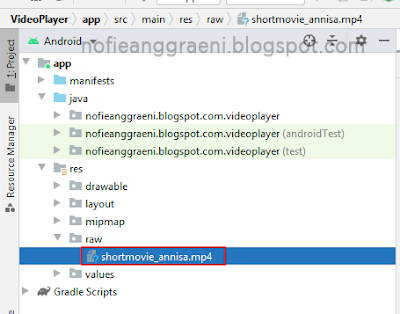




0 comments:
Posting Komentar